CleanShot 검토 - 기능, 가격, 대안 등
일상 생활과 업무에서 좋은 스크린샷 도구를 갖는 것은 필수적입니다. 스크린샷은 단순히 화면의 정지 이미지를 캡처하는 것이 아닙니다. 그들은 또한 다른 용도로 많이 사용됩니다. 중요한 순간, 정보, 교육 등을 포착하는 데 도움이 될 수 있습니다. 게다가 스크린샷 도구를 사용하여 채팅 대화, 소프트웨어 인터페이스, 그래픽 데이터, 소셜 미디어 게시물 등을 공유할 수 있습니다. 따라서 강력한 스크린샷 도구는 효율적이고 편리합니다. 이 리뷰에서는 다음에 대해 이야기하겠습니다. 클린샷, 여기에서 장단점을 확인할 수 있습니다.
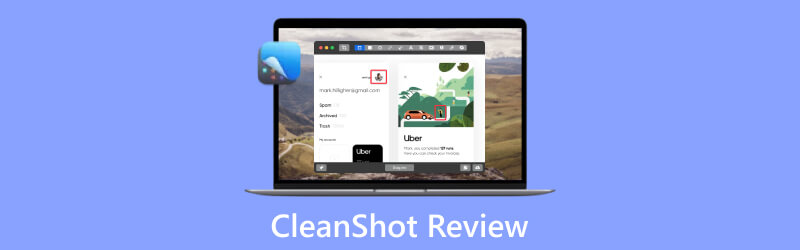
1부. 최고의 CleanShot 대안 - ArkThinker 스크린 레코더
CleanShot과 ArkThinker Screen Recorder는 매우 강력한 도구입니다. 하지만 전자는 Mac 시스템만 지원합니다. 운 좋게도 많은 시스템에서 사용할 수 있는 ArkThinker 스크린 레코더가 있습니다. ArkThinker 스크린 레코더 안전하고 무료 스크린샷 도구입니다. 강력하고 다중 시스템 기능을 갖추고 있습니다. 또한 다양한 주석 및 편집 도구도 제공합니다. 따라서 텍스트를 추가하고, 파일을 압축하고, 스크린샷을 자르고 결합할 수 있습니다. 게다가 고품질 스크린샷, 공유 옵션, 다중 플랫폼 호환성도 갖추고 있습니다. 이를 사용하여 화면을 쉽게 캡처할 수 있습니다. 따라서 전체 화면, 선택한 영역 또는 시간 제한 스크린샷을 찍으려는 경우 ArkThinker 스크린 레코더가 귀하의 요구를 충족할 수 있습니다. 공식 홈페이지에서 무료로 다운로드할 수 있습니다. 그리고 귀하의 정보를 수집하거나 이에 접근하지 않습니다.
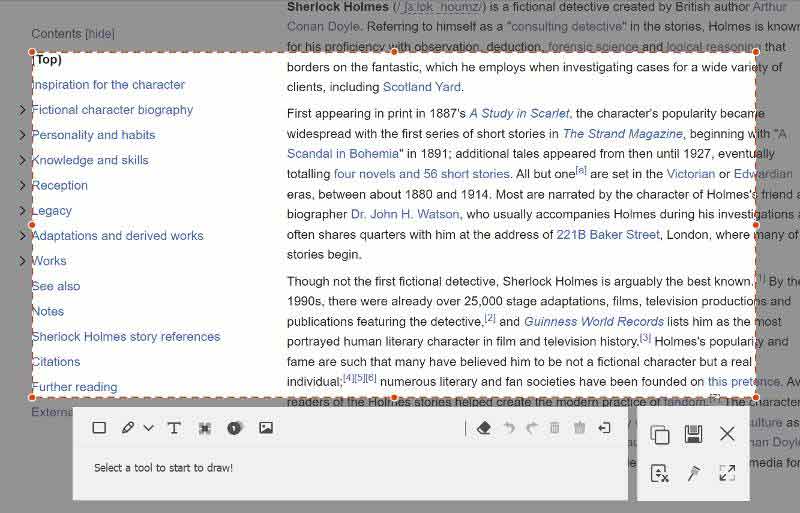
2부. 클린샷 세부사항
CleanShot은 사용하기 쉽고 강력한 화면 캡처 도구입니다. Mac 시스템에서만 사용할 수 있습니다. 화면 콘텐츠를 캡처하고, 주석을 달고, 편집하고, 공유하는 데 도움이 될 수 있습니다.
CleanShot은 스크린샷과 녹화 옵션이 풍부합니다. 다양한 주석 및 편집 도구를 제공하고 클라우드 스토리지 등과 통합됩니다. 그래서 스크린샷을 관리하고 공유하는 것이 편리합니다. 개인 사용자이든 전문 사용자이든 CleanShot은 실용적인 도구입니다. 화면을 쉽게 캡처하고 편집하고 공유하는 데 도움이 되는 많은 유용한 기능을 제공합니다. 업무와 학습의 효율성을 높이고 의사소통을 강화합니다.
주요 기능
CleanShot의 5가지 주요 기능은 다음과 같습니다. 기능을 마스터하면 CleanShot을 최대한 활용하는 데 도움이 됩니다.
스크린샷
CleanShot을 사용하면 전체 화면, 선택한 영역 및 시간 제한 스크린샷을 캡처할 수 있습니다. 적절한 스크린샷 방법을 선택하여 화면을 캡처할 수 있습니다. CleanShot은 시간 예약 녹화 기능을 제공하므로 자동으로 스크린샷을 찍거나 화면을 녹화하도록 지연을 설정할 수 있습니다. 이는 일정 기간이 지난 후 화면을 캡처해야 하는 시나리오에 유용합니다. 그리고 모든 앱에서 스크롤 화면을 캡처할 수 있습니다.
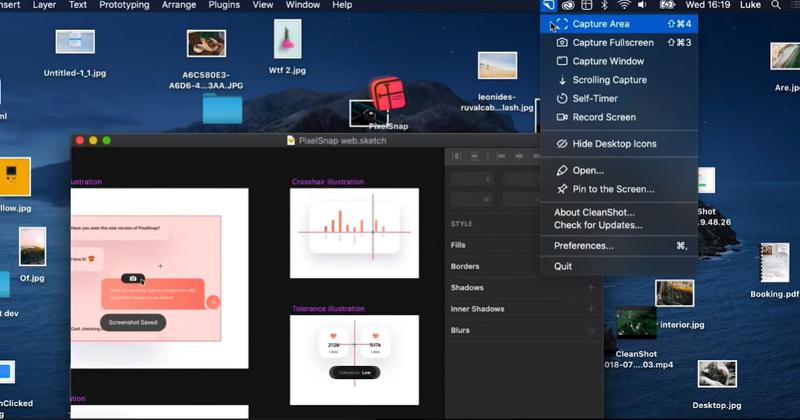
화면 녹화
CleanShot은 고품질 화면 녹화를 제공합니다. 화면과 오디오를 쉽게 녹화할 수 있습니다. 이를 통해 애플리케이션, 웹 탐색, 프레젠테이션 등의 화면 내용을 기록할 수 있습니다. Cleanshot을 사용하면 화면 녹화 중에 시스템 오디오와 마이크 오디오를 모두 녹음할 수도 있습니다.
주석 달기 및 편집
CleanShot을 사용하면 스크린샷과 녹음에 주석을 달고 편집할 수 있습니다. 주석 도구를 사용하면 선, 화살표, 모양 및 기타 표시를 그릴 수 있습니다. 텍스트 설명과 함께 텍스트 레이블, 캡션, 설명을 추가할 수 있습니다. 게다가 모자이크 도구를 사용하면 민감한 정보나 비공개 콘텐츠를 흐리게 할 수 있습니다. 이를 사용하면 스크린샷과 녹화물의 일부를 더욱 눈에 띄게 강조할 수 있습니다.
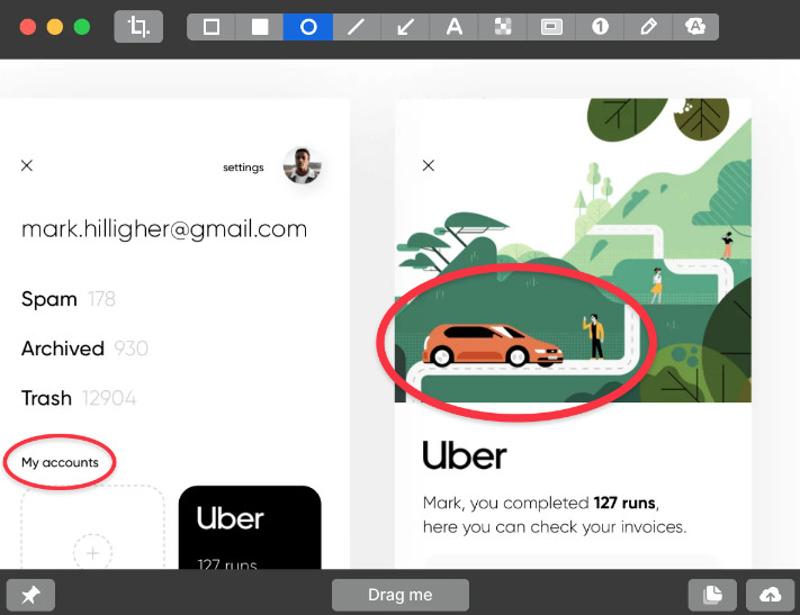
클라우드 스토리지 및 공유
CleanShot은 클라우드 스토리지 서비스(Dropbox, Google Drive)와의 통합을 지원합니다. 스크린샷과 녹화된 화면 파일을 클라우드에 저장하고 업로드할 수 있습니다. 그러면 공유 가능한 링크가 생성됩니다. 오버레이는 파일과 콘텐츠를 공유하는 편리한 도구입니다. 이를 사용하여 스크린샷 및 녹화 화면에 복사, 저장 등을 할 수 있습니다.
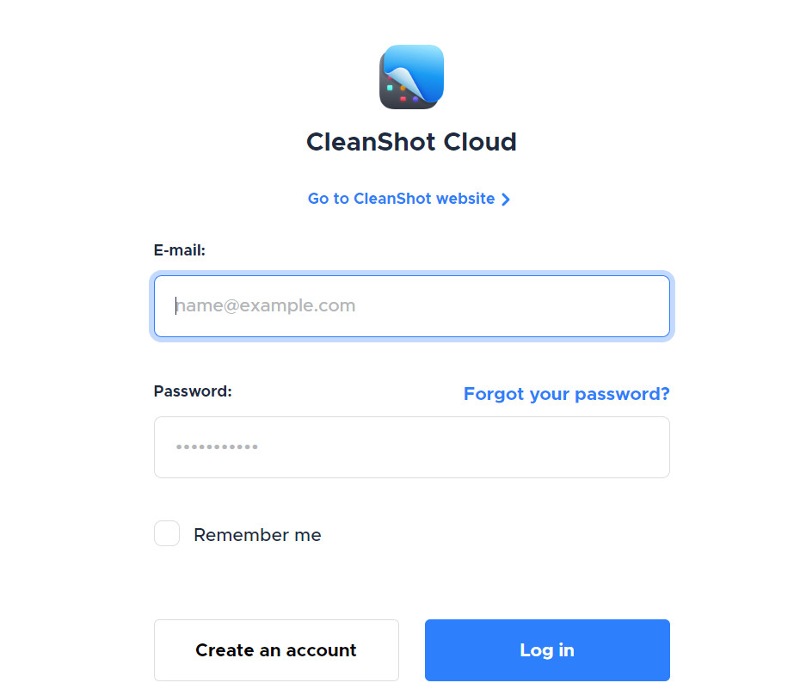
사용자 정의 옵션 및 추가 기능
CleanShot을 사용하면 빠르게 스크린샷을 찍고 비디오를 녹화할 수 있는 옵션을 사용자 정의할 수 있습니다. 소프트웨어 설정과 선호도, 습관에 따라 옵션을 설정할 수 있습니다. 배경 도구를 사용하면 밝고 색다른 미디어 게시물을 만들 수 있습니다. 텍스트 인식을 사용하여 이미지 및 스캔한 문서의 텍스트를 복사할 수 있습니다. 아이콘 숨기기, 십자선 모드, 스크린샷 고정 등과 같은 몇 가지 다른 사용자 정의 옵션 및 기능이 있습니다.
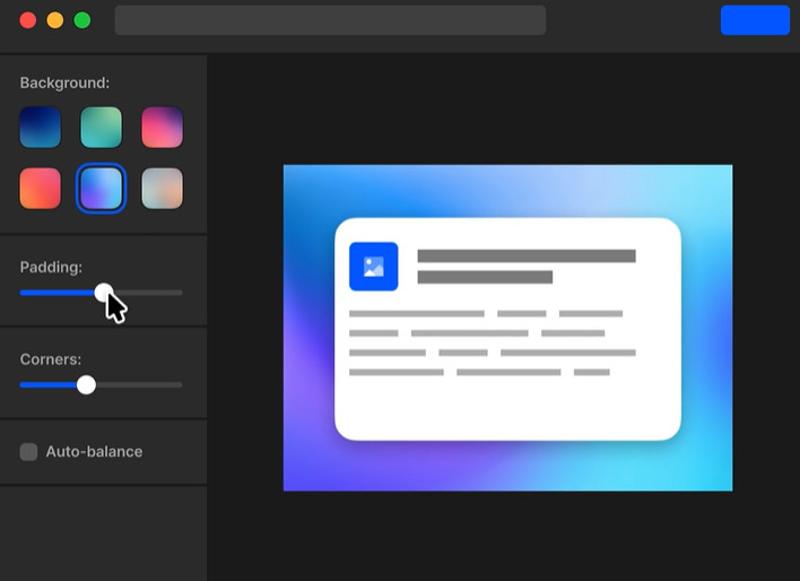
파일 관리
CleanShot은 파일 관리를 제공합니다. 스크린샷과 녹화 파일을 쉽게 확인하고 관리할 수 있습니다. 여기에는 파일 삭제, 이름 바꾸기, 이동 등과 같은 작업이 포함됩니다. 이를 통해 화면 캡처 콘텐츠를 더 효과적으로 구성하고 관리할 수 있습니다.
내보내기 옵션
CleanShot을 사용하면 스크린샷과 화면 녹화를 다양한 형식으로 내보낼 수 있습니다. 스크린샷을 GIF 파일이나 비디오로 내보냅니다. 따라서 필요에 따라 내보내기 및 공유에 적합한 파일 형식을 선택할 수 있습니다.
다운로드 및 가격
CleanShot의 기능을 설명한 후 다운로드할 수 있습니다. 그러나 CleanShot은 무료로 다운로드하여 사용할 수 없습니다. 가격은 도구를 선택할 때 중요한 고려 사항 중 하나입니다. 이 부분에서는 CleanShot을 다운로드하는 방법과 가격에 대해 설명합니다.
클린샷(CleanShot)은 공식 홈페이지에서 다운로드할 수 있습니다. 그것을 구매하는 데에는 두 가지 선택이 있습니다.
App + Cloud Basic은 App + Cloud Pro와 가격이 다릅니다. 차이점은 주로 시간, 저장 공간, 기능 등에 관한 것입니다.
맥의 수량에 따라 $29부터 $229까지 다양한 가격을 지불하게 됩니다. Mac 한 대의 경우 App + Cloud Basic을 구매하는 데 $29를 지출하면 됩니다. 일회성 결제입니다. CleanShot을 활성화하고 영원히 사용할 수 있는 라이센스 키를 받을 수 있습니다. 매년 새로운 무료 기능과 버전으로 업데이트됩니다. 그리고 1GB의 클라우드 스토리지가 있습니다. 그리고 학생과 PixelSnap 사용자는 할인을 받게 됩니다.
App + Cloud Pro의 경우 매년 1인당 $8을 지불할 수 있습니다. 매월 $10을 지불할 수도 있습니다. 이와 대조적으로 CleanShot App + Cloud Pro는 강력한 도구입니다. 클라우드 계정을 통해 ScreenShot을 활성화하고, 최신 버전을 더 자주 다운로드하고, 클라우드 스토리지 제한이 없습니다. 도메인 및 로고, 보안, 비밀번호 보호 등과 같은 다른 기능이 있습니다.
한마디로 App + Cloud Basic은 개인 사용자에게 저렴하고 적합합니다. 그리고 간단한 기능 요구 사항을 충족할 수 있습니다. App + Cloud Pro는 가격이 높습니다. 하지만 고급 기능을 갖춘 도구가 필요하다면 이를 선택할 수 있습니다.
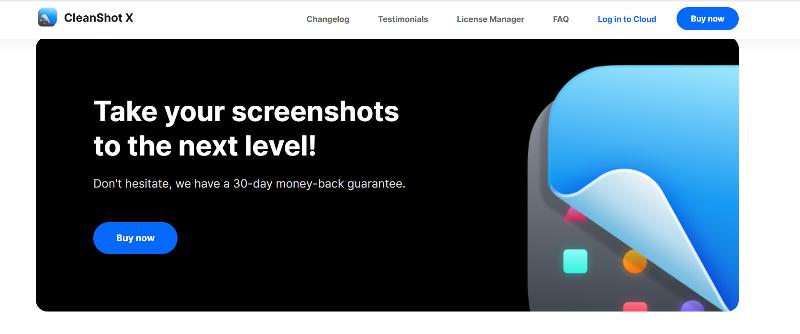
클린샷의 장점과 단점
- CleanShot은 고품질 녹음 기능을 갖추고 있습니다.
- 다양한 주석 및 편집 도구를 제공합니다.
- 이를 통해 스크린샷과 녹음 내용을 로컬 장치 및 클라우드 저장소에 저장할 수 있습니다.
- 스크린샷을 정렬하는 데 드는 시간을 절약할 수 있습니다.
- CleanShot은 macOS에서만 사용할 수 있습니다.
- 시스템 성능에 어느 정도 영향을 미칠 수 있습니다.
- 유료 구매 또는 구독이 필요합니다.
클린샷 관련 자주 묻는 질문
CleanShot을 Windows에서 사용할 수 있나요?
아니요. CleanShot은 Mac OS에서만 사용할 수 있습니다. Windows 및 기타 운영 체제 사용자는 다운로드할 수 없습니다. 다른 운영 체제를 사용하는 경우 제한이 있을 수 있습니다.
CleanShot은 오디오를 녹음하나요?
예. CleanShot은 시스템 오디오와 마이크 오디오를 모두 쉽게 녹음할 수 있습니다.
클린샷은 무료인가요?
아니요. CleanShot은 무료로 다운로드하여 사용할 수 없습니다. 가격은 2가지 종류가 있습니다. 앱 + 클라우드 베이직과 앱 + 클라우드 프로가 있습니다. 시간, 저장 공간, 기능 등의 차이에 따라 CleanShot을 선택할 수 있습니다.
결론
클린샷 훌륭하고 강력한 스크린샷 도구입니다. 고품질 스크린샷, 클라우드 스토리지, 사용자 정의 옵션 등을 제공할 수 있습니다. 하지만 CleanShot은 Mac 시스템만 지원합니다. 또 다른 좋은 대안이 있습니다. ArkThinker 스크린 레코더는 Mac과 Windows 모두에서 사용할 수 있습니다. 따라서 다운로드하여 필요에 따라 올바른 버전을 선택할 수 있습니다. 게다가 스크린 레코더이자 스크린샷 도구이기도 합니다. 화면 비디오를 녹화하고 스크린샷을 찍을 수 있습니다. 또한 사용할 수 있는 많은 기능과 옵션이 있습니다. 무엇보다 무료 소프트웨어입니다. 이용하시면 편리하고 도움이 됩니다.
이 게시물에 대해 어떻게 생각하시나요? 이 게시물을 평가하려면 클릭하세요.
훌륭한
평가: 4.9 / 5 (기준 467 투표)
관련 기사
- 스크린샷
- PicPick 리뷰: 모든 것을 고칠 수 있는 스크린샷
- Screenpresso 검토: 기능, 가격 및 대안(2023)
- FastStone 캡처 검토 – 주요 기능 및 최상의 대안
- Snipaste Review의 세부 사항 및 대안(객관적)
- Gyazo 검토: 화면 녹화를 더 좋고 더 빠르게 만드세요
- 세부 정보, 가격 및 기능에 대한 TinyTake 검토
- iPhone 및 iPad에서 스크린샷을 올바르게 찍는 검증된 방법
- Chromebook에서 스크린샷을 찍는 종합 튜토리얼
- Android 휴대폰 및 태블릿에서 스크린샷을 찍는 방법
- Windows 컴퓨터에서 스크린샷 찍기에 대한 종합 튜토리얼



